盒u們早上中午晚上好,這裏是楓桐子夜。第一次做設計教程,很多地方可能弄得不是特別好,希望大家多多包涵了hhh
示例角色來自這個遊戲↓ 我也參與了遊戲的企劃和UI設計,如果你喜歡,歡迎來玩玩看(๑•ㅂ•)✧
很多盒u都有喜歡的角色,在網上下載了很多角色美圖,卻因爲各種原因沒辦法設成壁紙——當然辦法總比困難多,這次就來演示一個簡單的壁紙設計方法!雪豹也可以學會,還在等什麼呢^^

跟着做完,你也可以得到——
【準備素材】
·任意版本的Photoshop,太老的不行,會爲老不尊
·一張你喜歡的角色立繪圖,最好是透明背景(好像已經有很多文章教大家怎麼摳圖了,這裏就不再多說)
·一套中文字體和一些你喜歡的英文字體,不覺得看起來很帥嗎
·一張手機截圖,看看你的手機需要多大的壁紙
·你
·鼠標、鍵盤、電腦
·這篇文章(沒有也可以)
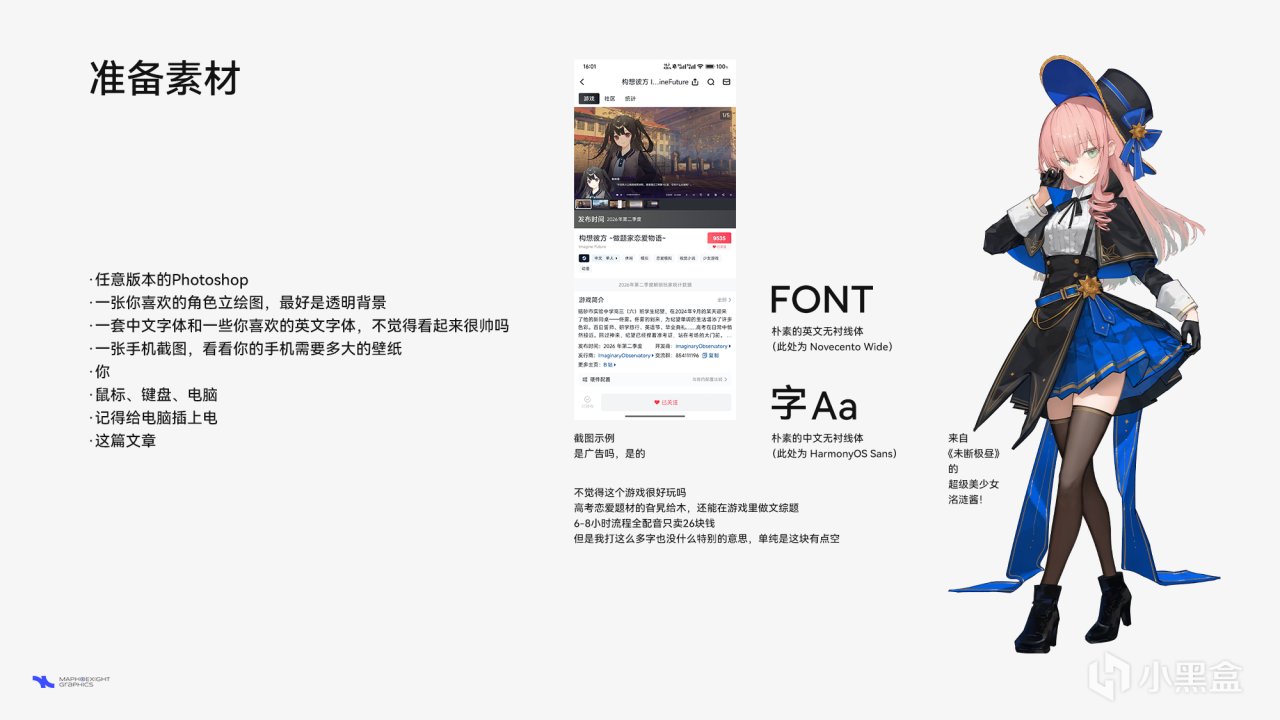
【製作過程】
首先,當然是整理好你想在這張圖上寫一些什麼。一般來說,就是角色的英文名,角色的中文名,一些名人名言(?)等等的內容。
先把想要放的文本內容整理好,這一步很重要:
洺漣
MERIAN
蓮見學院的毒舌大小姐
「最喜歡……最討厭……真讓人想不明白。」
未斷極晝
Unstopped Polarday
共奏者·潮汐
Coperformer#03
你也可以試着把你喜歡的角色的相關內容加入進去。陣營、設定、屬性、遊戲名、專有名詞、技能、元素……這樣說來,能加的東西簡直不能再多了。
整理完文案,就把這些信息都放在圖裏吧。
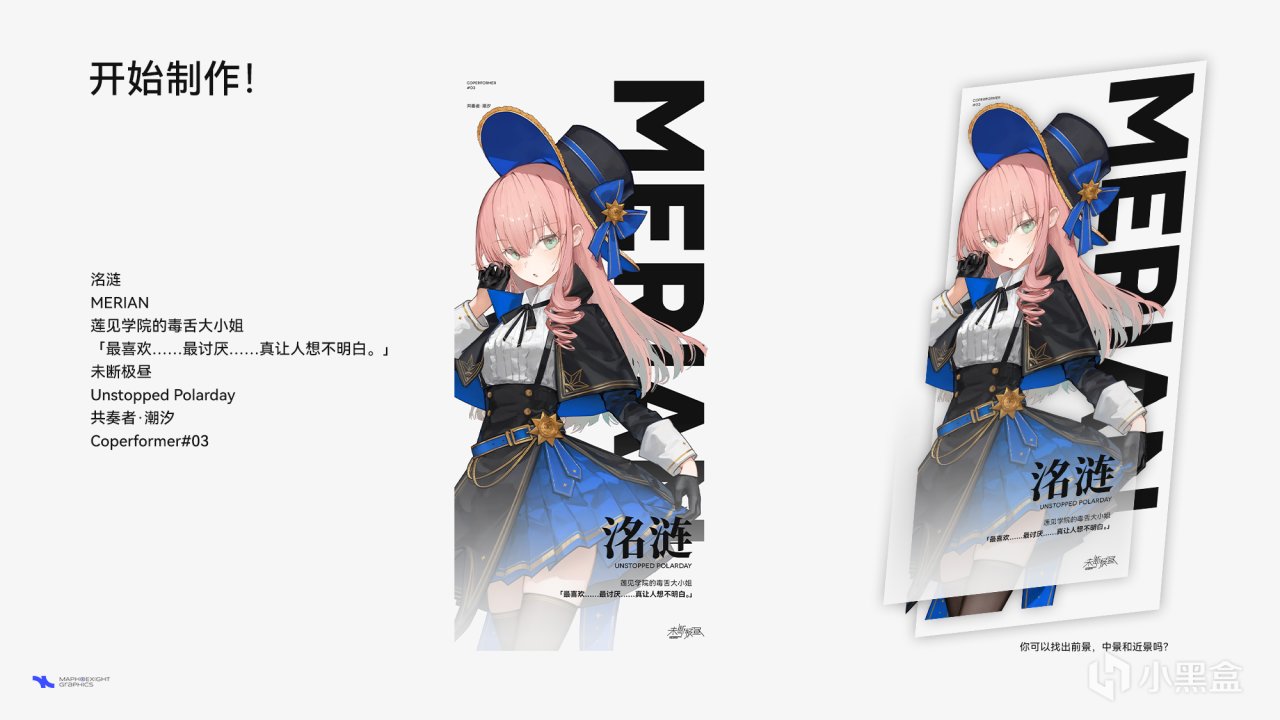
設計需要空間感。在ps中,一張圖片被分成許許多多的【圖層】,上面的圖層會覆蓋下面的圖層。在設計中,我們也可以利用空間感,把整張圖分爲前景-中景-近景三個部分。 把角色思考成中景,我們就需要填充前面和後面的內容。
衆所周知,設計一直遵循着四大原則,也就是對齊、對比、親密和重複。
對齊
在圖中,COPERFORMER#03和共奏者·潮汐字樣都是左對齊,角色名和下面的一堆信息都是右對齊。對齊會讓畫面工整有序。

對比
角色名稱【洺漣】肯定要大一些,角色語錄也要清晰可見。剩下的一些英文內容就無關緊要了,你可以把他們縮得很小當做裝飾,也可以把他們放得很大,變成純裝飾作用的文本。

親密
相關聯的信息要放在一起,而相關性弱的信息要拉開距離。例如COPERFORMER和#03就很有關係,而【共奏者·潮汐】這種描述角色屬性的內容明顯和上面的內容毫無干係。
重複部分將在海報細化篇講到。這玩意是真的很好用(喜)
遵循上面的原則,文本和人物的排版很簡單就能完成!我的排版結果就像圖中這樣啦。(當然,後續如果感覺哪裏奇怪,也可以再進行修改)

接下來就是加顏色!圖中的角色通體黑金藍,我們就提取這些顏色,賦予字體顏色吧!

先把畫面的深色調定下來

爲文本賦予顏色
搭配完字體的顏色,接下來就分別處理前景-中景和後景吧。這次就先來處理背景!
首先,當然是給背景做一個漂亮的紋理。爲背景添加5%的雜色,讓背景更加有質感。

當然,這樣還是有點平淡——那就接着新建一個漸變圖層,把混合模式改成漸變疊底,然後猛猛地調整喵!在畫面效果上,我希望能做出聚光燈照耀角色的效果。那麼,就先在畫面上畫一個圓,然後調整它的圖層模式——誒,顏色減淡就很不錯。

稍微讓它變得不明顯一點,角色看起來就像在聚光燈下一樣——還,還不像?!那就給角色加上投影!

※如果你覺得正片疊底加上影子之後,後面的藍色字略顯突兀,也可以把它的混合模式改成【線性減淡】,再進行一些調整。

進行完一系列的操作,這張圖看起來就很有光感了。接下來就是前景的處理。前面的字很明顯,完全看不清喵!總而言之,先加一層漸變喵!這樣字就能被看清了。

這樣看整體就大差不差了,接下來加一點點細節——誒誒誒,不對不對,這樣怎麼能行!比較進階的內容,下次的進階教程都要說明白啊!總而言之,先給前面的漸變增加一些色彩,再給文字加一些紋理和框架,爲背景增加一些光效……
一張圖究竟是怎樣變成這樣的呢?這裏就賣個關子,下次來說細化部分的內容啦。也期待大家的返圖你的支持是我更新的動力喵!

看看成圖
更新完壁紙,下期會拆解下面這張封面的製作方法,同樣會用洺漣醬來示範!待你學成歸來,必可以新神已至!()

更多遊戲資訊請關註:電玩幫遊戲資訊專區
電玩幫圖文攻略 www.vgover.com


















